在WPS中插入圖形后,為了使圖形更具解釋性和說服力,通常需要在插入的圖形中插入文本。圖形上的說明文字不僅美化,而且使讀者一眼就能看出主題的含義。為什么不呢?將單詞插入到插入的圖形中并不難,這可以通過幾個(gè)簡單的步驟來完成。這里有一個(gè)教程,不能學(xué)的朋友可以抓住這個(gè)機(jī)會(huì)。
簡述
首先,切換到“插入”選項(xiàng)卡,單擊“形狀”選項(xiàng)組,然后選擇插入圖形。在這一部分,以心臟為例。然后單擊鼠標(biāo)在空白部分繪制圖形,右鍵選擇添加文本命令,然后輸入文本。其他圖形類似。
步驟
首先,在WPS文本中打開一個(gè)文檔,將鼠標(biāo)切入功能區(qū)的“插入”選項(xiàng)卡,點(diǎn)擊“形狀”選項(xiàng)組,從出現(xiàn)的下拉菜單中選擇插入一個(gè)圖形,如“心形”;
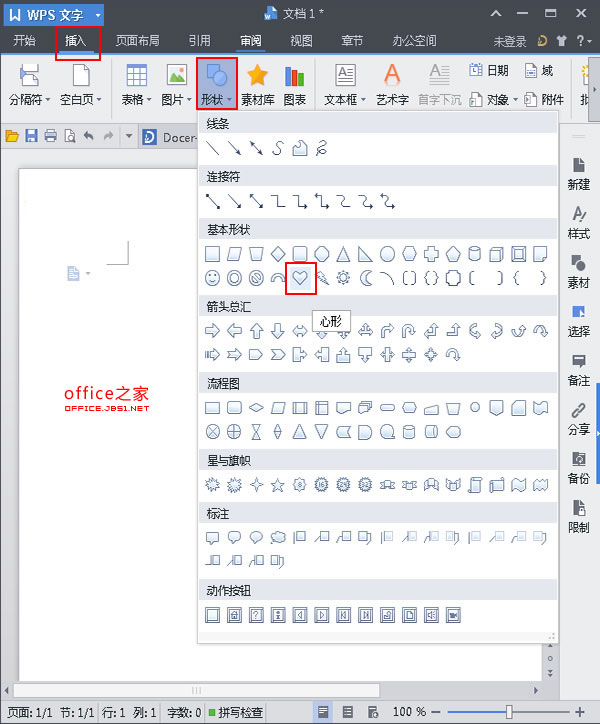
這時(shí),鼠標(biāo)的光標(biāo)會(huì)轉(zhuǎn)換成一個(gè)“十字”形狀,然后點(diǎn)擊鼠標(biāo)在文本的空白部分畫一個(gè)圖形,如下圖所示;
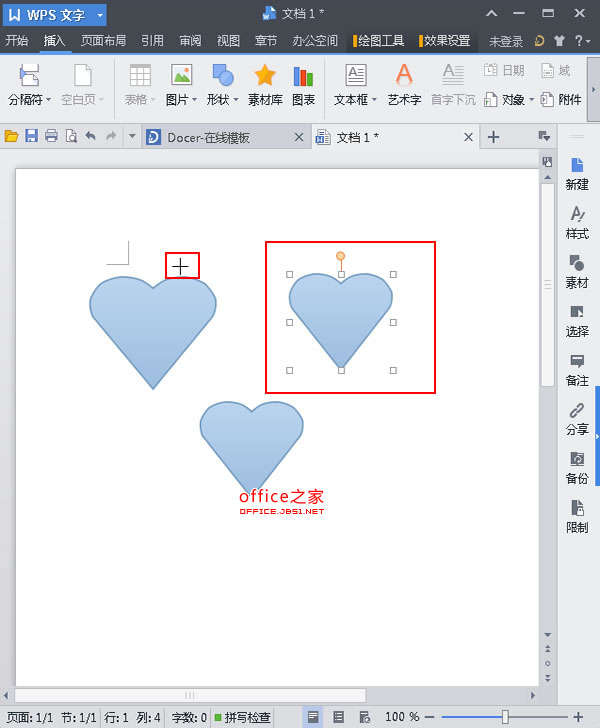
用鼠標(biāo)選擇繪制的圖形,右鍵單擊,從彈出的任務(wù)菜單中選擇“添加文本”命令;
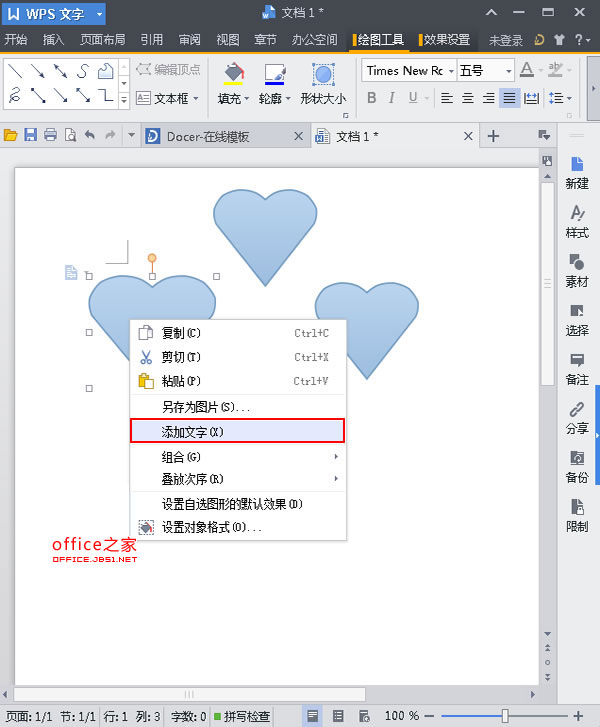
然后,定位光標(biāo)后,在選定的圖形中輸入文本,如下所示。
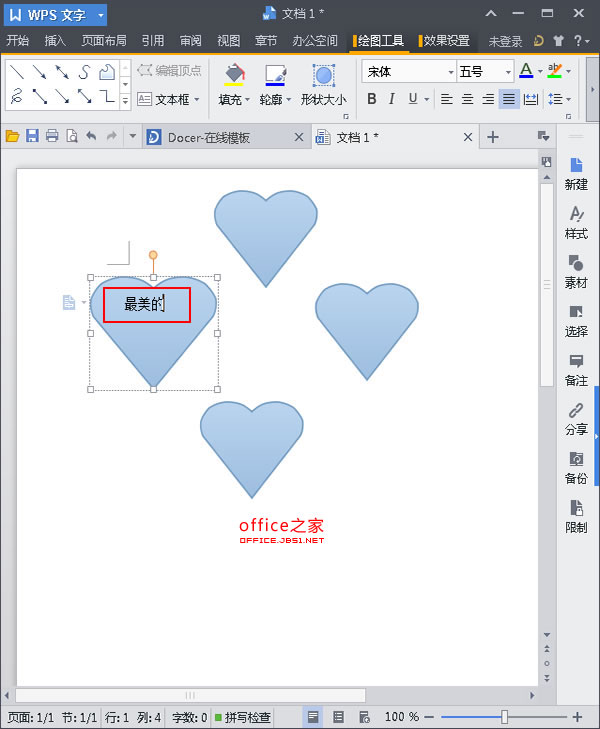
按照上述步驟,依次在文本中插入其他圖形,效果圖如下圖所示;
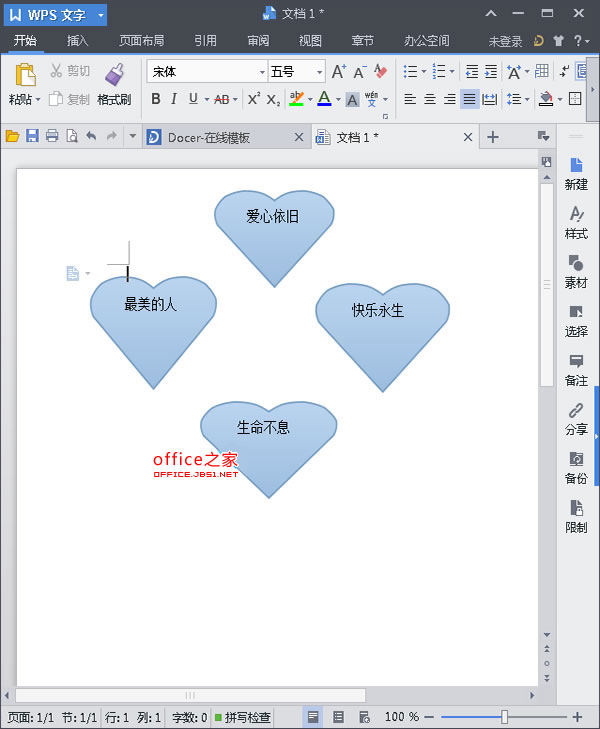
提示:在插入的圖形中插入字符實(shí)際上非常簡單。如果你理解以上步驟,邊肖相信你很快就會(huì)學(xué)會(huì)。如果您想取消插入的字符,只需用鼠標(biāo)選擇圖形,將光標(biāo)放在輸入字符后面,然后按鍵盤上的“退格”鍵。






